時間:2024-01-20 來源:互聯網 瀏覽量:
技嘉主板是一款性能穩定、質量可靠的主板品牌,而使用U盤安裝係統則成為現在越來越多用戶選擇的方式,相比傳統的光盤安裝方式,U盤安裝係統更加方便、快捷,並且不受光盤讀取速度的限製。在這篇文章中我們將詳細介紹如何在技嘉主板上使用U盤來進行係統安裝,幫助大家輕鬆解決安裝係統的問題。無論是對電腦新手還是高級用戶,這都是一個值得學習的技巧。
方法一:U盤啟動快捷鍵
1、插入製作好的U盤啟動盤,重啟電腦。在出現技嘉logo時不停按下F12啟動熱鍵;

2、這時候會跳出啟動菜單選擇框,按↓方向鍵選擇識別到的U盤。比如KingstonDT,按回車即可從u盤啟動。
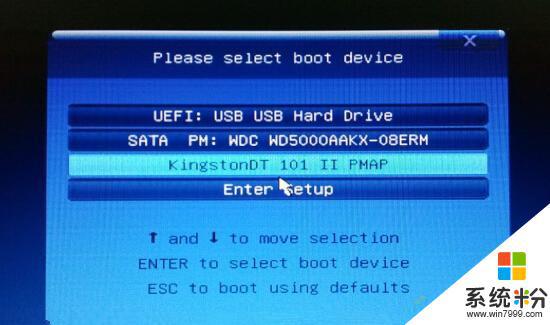
方法二:BIOS設置U盤啟動步驟
1、插入U盤啟動盤,重啟不停按Del鍵進入BIOS設置界麵。點擊右上角選擇【簡體中文】;
2、在【BIOS功能】下點擊【啟動優先權#1】,選擇U盤選項,回車;
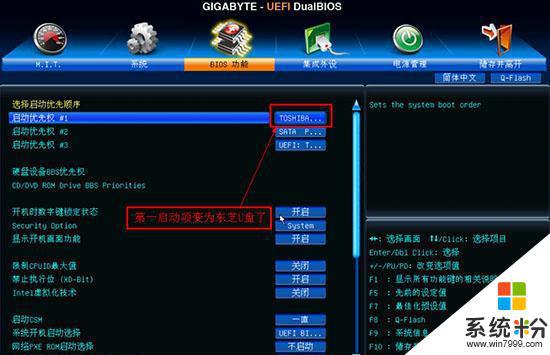
3、如果找不到U盤選項,則需要關閉Secure快速啟動;
4、並把【通過存儲設備啟動(U盤)】設置為【僅有Legacy】;
5、按下F10鍵保存並退出。
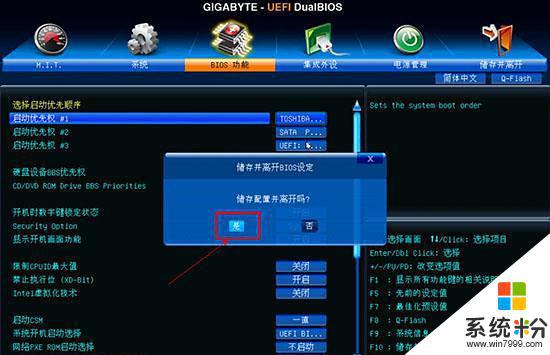
以上就是技嘉主板使用U盤安裝係統的教程全部內容,如果遇到相同問題的用戶,可以參考本文介紹的步驟進行修複,希望對大家有所幫助。